Snapchat でビデオをスローダウンするための完全ガイドに従ってください
Snapchatでは、メッセージ、写真、動画を通じて友達と簡単に会話できます。また、ストーリーを閲覧したり、Snapchatでニュースを探索したりすることもできます。ムービークリップの形で簡単にストーリーを作成し、アプリで共有できます。 スピードモディファイア ユーザーがビデオをスローモーションで再生できるようにするために、 Snapchatを使ってビデオをスローダウンする方法?
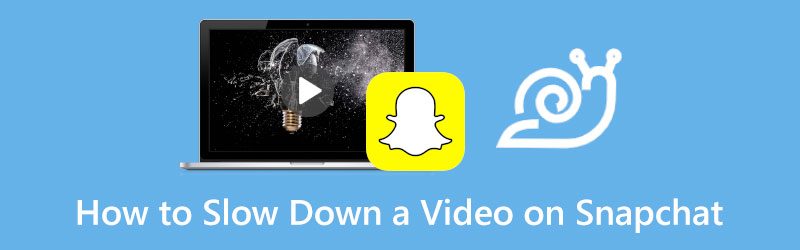
- ガイドリスト
- パート1. Snapchatを使ってビデオをスローダウンする
- パート2. Snapchatで共有するためにビデオをスローダウンする
- パート3. Snapchatで動画をスローダウンする方法に関するよくある質問
パート1. Snapchatを使ってビデオをスローダウンする方法
Snapchatで動画の再生速度を遅くしたい場合は、内蔵の スローモーション フィルター。このフィルターを使用すると、ビデオの速度を下げてスローモーション ビデオを簡単に作成できます。
Snapchatアプリを開き、 ギャラリー ボタンの下または横にある 捕獲 アイコンからSnapchatに動画を追加するには、 スナップ、ストーリー、私の目だけ、 そして カメラロール必要に応じて特定のタブに移動し、速度を落としたいビデオを読み込みます。
ビデオが全画面で開かれたら、右上隅にある 3 つのドットのアイコンをタップします。すると、画面の下部にいくつかのオプションが表示されます。
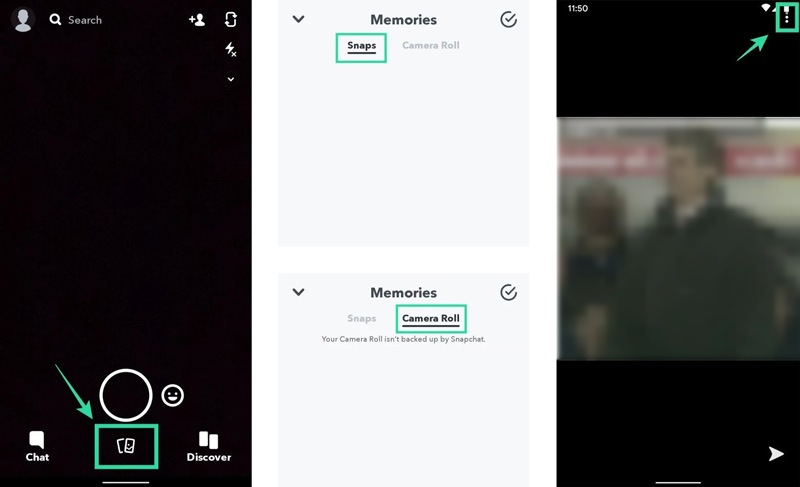
をタップします スナップを編集 さまざまなビデオ編集オプションにアクセスするためのオプションです。これにより、ビデオを編集モードにすることができます。ここで右から左にスワイプしてフィルターを変更できます。 カタツムリ アイコンが画面の中央に表示されます。このカタツムリのアイコンは、ビデオにスローモーション効果を適用したことを示します。再生すると、スローモーションで再生されるビデオを表示できます。
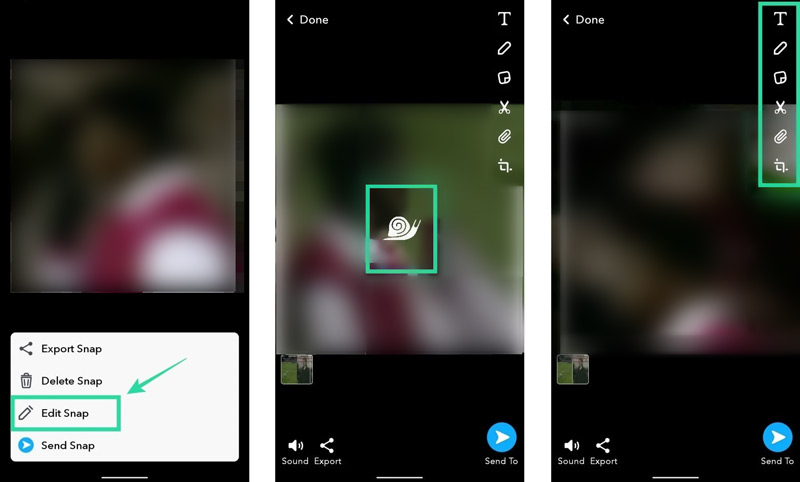
携帯電話の画面の右側には、テキスト、切り取り、トリミング、挿入など、よく使用される編集機能があります。必要に応じてさらに編集を行うことができます。その後、 送信 ボタンまたは 輸出 作成したスローモーション ビデオを共有または保存するためのボタン。
パート2. Snapchatで共有するためにビデオをスローダウンする方法
Snapchatのスローモーション機能に満足できない場合は、プロのビデオスピードチェンジャーを使用してビデオをスローダウンし、Snapchatで共有することができます。ここでは、すべての機能を備えた 究極のビデオコンバーター ビデオをスローモーションにすることができます。
装備されているのは ビデオスピードコントローラー ビデオの再生速度を簡単に上げたり下げたりするツールです。MP4、AVI、FLV、MKV、WMV、MOV、M4V など、一般的なビデオ形式はすべてサポートされています。8K/5K/4K、1080p/720p HD、または SD ビデオの速度を落とすのに使用できます。
上記のダウンロードボタンをダブルクリックし、指示に従ってこのSnapchatビデオスピードチェンジャーをコンピューターに無料でインストールしてください。それを開いて、 ツールボックス タブをクリックし、下にスクロールして ビデオスピードコントローラー ツールです。クリックすると開きます。

ビデオスピードコントローラーに入ったら、 + 中央部分のアイコンをクリックして、ビデオ ファイルを参照してインポートします。
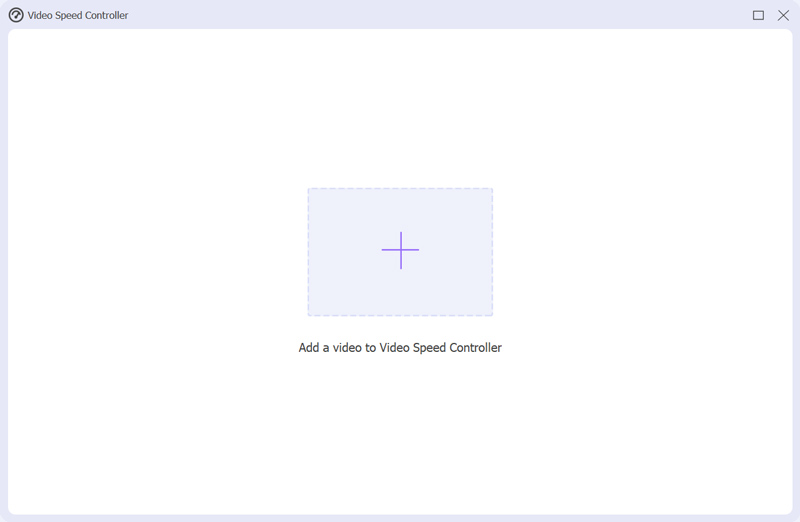
内蔵メディアプレーヤーは、追加されたビデオを自動的に再生します。このビデオ速度チェンジャーには、自由に速度を上げたり下げたりできる10のオプションがあります。 ビデオを遅くするこの手順では、0.125X、0.25X、0.5X、または 0.75X を選択して、ビデオの再生速度を遅くすることができます。速度の変更を直接プレビューできます。

ビデオを適切な速度に変更するには、 輸出 ボタンをクリックすると、ビデオがデバイスに保存されます。ビデオをエクスポートする前に、名前を変更したり、保存先のファイル フォルダーを選択したり、さまざまなビデオおよびオーディオ設定を調整したりできます。ビデオの速度を落とした後は、Snapchat アプリに簡単に追加して共有または送信できます。

パート3. Snapchatを使用してビデオをスローダウンする方法に関するよくある質問
iPhoneでスローモーションビデオを撮影するにはどうすればいいですか?
iPhoneでは、直接キャプチャーできることを知っておく必要があります。 スローモーションビデオ カメラ アプリを使用します。カメラ アプリを開いて、スローモーションが表示されるまで左から右にスワイプします。適切な速度を選択し、赤いシャッター ボタンをタップしてスローモーション ビデオの録画を開始します。iPhone ユーザーであれば、この機能を使用して最初にスローモーション ビデオをキャプチャし、それを Snapchat で共有したり、Snapchat のビデオ編集に追加したりできます。
Snapchat アプリでスナップを削除するにはどうすればいいですか?
Snapchat アプリを開き、プロフィールをタップします。スナップを削除したいストーリーを見つけて、タップして選択します。これで、スナップを上にスワイプし、画面下部の [削除] をタップするだけで、スナップを削除できます。
TikTokを使ってスローモーション動画を作るにはどうすればいいですか?
TikTok アプリを開き、画面下部の + アイコンをタップして新しいビデオの撮影を開始します。ビデオを撮影する前に、右側の速度アイコンをタップし、必要に応じて 0.3 倍速や 0.5 倍速などの適切な速度を使用できます。これらの設定が完了したら、TikTok を使用してスローモーション ビデオの録画を開始できます。
結論
動画をスローダウンして、よりユニークな動画にすることができます。この記事では Snapchatを使ってビデオをスローダウンする方法 ステップバイステップで説明します。さらに、Windows PC または Mac でビデオをスローモーションにする簡単な方法を学ぶことができます。iPhone ユーザーの場合は、カメラ アプリを使用してスローモーション ビデオを直接撮影し、Snapchat で共有することもできます。
この投稿についてどう思いますか?クリックしてこの投稿を評価してください。
素晴らしい
評価: 4.8 / 5 (に基づく) 181 投票)
関連記事
- ビデオを編集する
- ビデオの速度を落としてスローモーションビデオを作成する方法 2022
- スローモーションビデオを作成するための最高のスローモーションカメラとアプリ
- ビデオを簡単に 2 倍高速化できる 4 つの方法
- ベスト 5 のスローモーション ビデオ メーカーの簡単なレビュー
- TikTokでビデオをトリミングする方法を学ぶための詳細ガイド
- TikTokビデオをスピードアップする方法を学ぶ3つの簡単な方法
- iMovie でビデオをカットする方法を学ぶのに役立つヒント
- iPhone でビデオを簡単に遅くする [ボーナスヒント]
- iPhoneでビデオをトリミングし、ビデオの一部を切り取る方法
- Adobe After Effects 2022 でビデオクリップをカットする方法を学ぶ



